Como exibir dicas estendidas quando você passa o mouse sobre os botões no LibreOffice

O LibreOffice exibe dicas curtas quando você passa o mouse sobre os botões em cada um dos programas. Também há dicas estendidas disponíveis que exibem descrições mais longas sobre os botões da barra de ferramentas.
As dicas curtas mostram o nome do comando e o atalho de teclado para o comando, se houver um configurado. As dicas curtas estão sempre ativadas - você não pode desativá-las. Se você quiser ver as dicas estendidas, você tem a opção de exibir sempre as dicas estendidas ou exibi-las apenas temporariamente. Mostraremos a você como fazer as duas coisas.

Para exibir sempre as dicas estendidas, abra qualquer programa do LibreOffice e vá para Ferramentas> Opções.
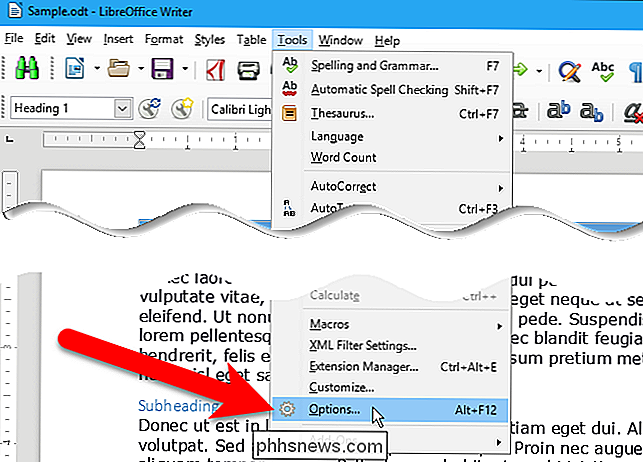
Na caixa de diálogo Opções, selecione “Geral” no LibreOffice na estrutura da árvore. a esquerda. Em seguida, marque a caixa "Dicas estendidas" em Ajuda à direita.
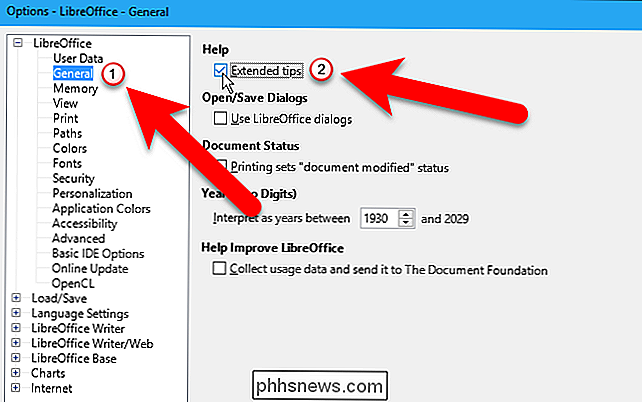
Clique em "OK".
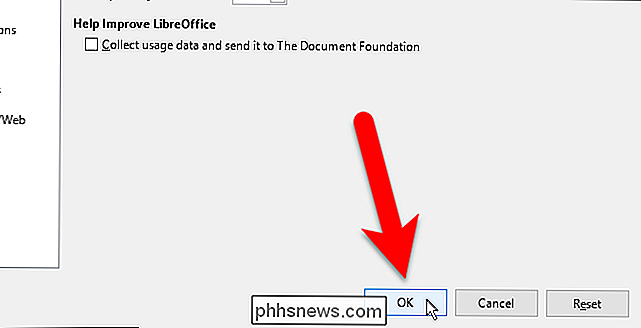
Agora, quando você passa o mouse sobre um botão na barra de ferramentas, uma descrição aparece, em vez da dica curta
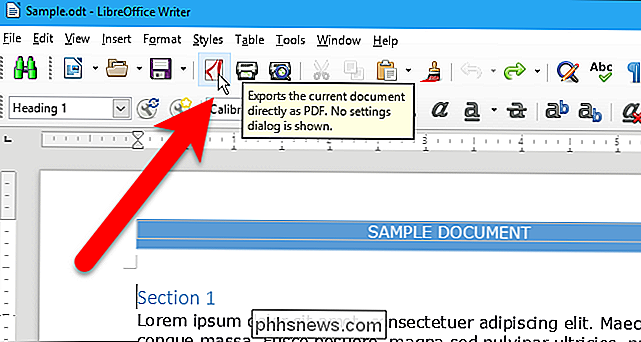
Se você não quiser as dicas estendidas o tempo todo, poderá invocá-las sob demanda, temporariamente. Para fazer isso, pressione Shift + F1. O ponteiro do mouse se torna um ponteiro do mouse Ajuda, com um ponto de interrogação sendo exibido ao lado do ponteiro. Quando você passa o mouse sobre um botão na barra de ferramentas, uma dica estendida é exibida para esse botão.
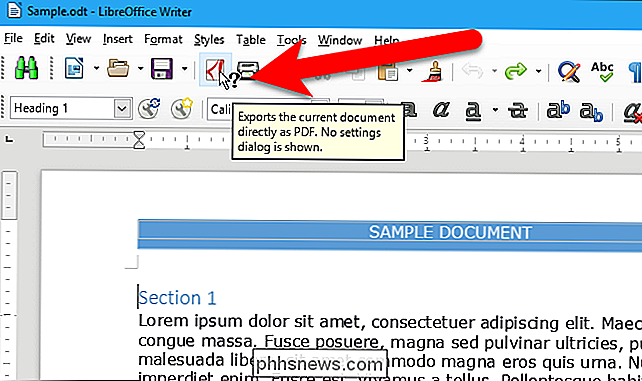
O ponteiro do mouse de Ajuda é desativado na próxima vez que você clicar em qualquer lugar com o mouse e as dicas regulares forem restauradas.

O que é o Steam Direct e como ele é diferente do Greenlight?
Steam Greenlight foi uma grande experiência no suporte a desenvolvedores independentes de jogos para PC: uma maneira barata e fácil de os criadores terem acesso a a maior plataforma de distribuição de jogos do mundo. Infelizmente, também foi um grande fracasso - para cada jogo "greenlit" com sucesso que seria um sucesso, como Stardew Valley ou Broforce , parecia que dezenas e dezenas de títulos mal-feitos e geralmente indesejáveis, muitos dos quais estavam incompletos ou remendados de ativos pré-comprados.

Como você compacta e protege com senha os arquivos em poucos passos possíveis?
Se você tem um grande lote de arquivos para compactar e deseja adicionar proteção por senha a cada um deles, é a maneira mais simples ou rápida de fazer isso? A postagem de perguntas e respostas do SuperUser de hoje tem a resposta para a pergunta de um curioso leitor. A sessão de Perguntas e Respostas vem para nós, cortesia da SuperUser - uma subdivisão do Stack Exchange, um agrupamento de sites de perguntas e respostas conduzido pela comunidade.



